Det kan være rigtig smertefuldt at skrive en lang tekst på din Android-telefon, især når du vil dele den med en anden og skal skrive den igen. Som på en computer kan du bare bruge kopiere og indsætte på Android-telefon eller -tablet. Det er lidt vanskeligere at kopiere og indsætte tekst på Android-telefonen end at højreklikke på en mus og kopiere eller indsætte på computeren, men ikke så meget. Det kræver bare lidt at trykke og holde i stedet.
I den følgende artikel viser jeg dig nøjagtigt, hvordan du kopierer og indsætter tekst på Android-telefonen. Desuden vil du vide, hvordan kopierer og indsætter jeg Facebook app til Android? Eller er der en måde at forbedre de grundlæggende kopiere og indsætte funktioner på Android? Fortsæt med at læse, og du kan finde svarene.

Her viser vi dig, hvordan du kopierer og indsætter på Android. Vær opmærksom på, at da der er forskellige mærker og modeller af Android-telefon, kan den specifikke procedure muligvis være lidt anderledes.
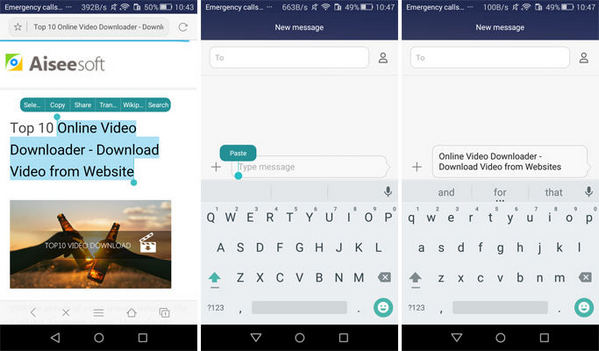
Trin 1 Find den tekst, du vil kopiere og indsætte. Det kan være hvor som helst, en tekstbesked, et websted osv.
Trin 2 Tryk og hold på teksten. Vent, indtil der vises markeringshåndtagene, og et markeret område viser nøjagtigt, hvad der er indstillet til at blive kopieret.
Trin 3 Vælg det korrekte område, tryk og hold på skærmen over den fremhævede tekst. Vælg derefter "Kopier" i den nye boks. Teksten kopieres på udklipsholderen.
Trin 4 Åbn den app, du vil indsætte teksten. Tryk og hold bare et vilkårligt gyldigt tekstfelt i, så vises en ny "Indsæt" -indstilling. Klik på "Indsæt", og du er færdig.
Facebook-appen tillader ikke udskæring eller kopiering af tekst. Hvis du skal gøre dette, kan du hente Facebook i en webbrowser og klippe og kopiere derfra.
Hvis du vil dele link med nogen, kan du kopiere linket fra adresselinjen i din browser eller fra linket tekst. At kopiere og indsætte et link er stort set det samme som at kopiere og indsætte en tekst på Android, når du trykker på linket, vises der "Copy" -indstillingen, det er faktisk lettere.
Som en grundlæggende funktion er der nogle begrænsninger for at kopiere og indsætte på Android. Når du for eksempel har kopieret og indsat nogle tekster, hvis du vil kopiere andre tekster, vil den første ting på dit klippebord blive slettet. For at løse problemer som dette kan du bruge et udklipsholderprogram til fuldt ud at drage fordel af kopiér og indsæt funktionen på Android. Her er nogle apps til udklipsholder til Android, vi anbefaler.
| Nej. | Udklipsholder-app | Logo | Funktionalitet |
|---|---|---|---|
| 1 | Native Clipboard Manager |  |
Native Clipboard giver nem adgang til alt, hvad du kopierede på Android ved blot at tjekke det ønskede tekstfelt. Derefter kan du hente alt, hvad du har kopieret. Klippene på udklipsholderen kan også længe klikkes for at se hele teksten eller fastgøres for at forhindre sletning. |
| 2 | Clipper |  |
Clipper er en fantastisk klippebordadministrator, der automatisk gemmer alt, hvad du kopierer til senere indsættelse på Android. Det giver en hurtig og nem adgang gennem din statuslinje. Desuden giver det dig mulighed for at definere gentagne stykker tekst og kopiere og indsætte dem, når du har brug for det. |
| 3 | Copy Bubble | 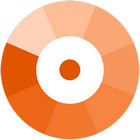 |
Som navnet antyder, ses Copy Bubble som en lille flydende boble på din skærm, som giver superhurtig adgang til dine udklip. Alt hvad du kopierer går direkte til appen, og antallet på boblen stiger med en. Det er virkelig en meget enkel, men alligevel lige klip-app. |
| 4 | Udklipsholder handlinger | 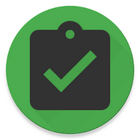 |
Udklipsholder handlinger opretter handlinger baseret på din kopierede tekst viser dem i statuslinjen som anmeldelse eller i en dejlig liste i appen. Sammenlignet med andre udklipsholder er denne enklere og har meget let service. |
| 5 | Nem kopi | 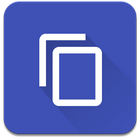 |
Easy Copy er en anden hurtig måde at kopiere og indsætte i dine Android-apps. Hver gang du kopierer noget, vises dette smarte klippebord og gemmer alt, hvad du kopierer. Du har lov til at tilføje favoritter og bruge kopierede elementer igen og igen. |
I denne artikel har vi hovedsageligt vist dig, hvordan du kopierer og indsætter på Android-telefon, og vi har tilbudt nogle brugervenlige udklipsholder-applikationer for at forbedre kopi og indsæt-funktionen til din Android-telefon. Har du stadig spørgsmål om, hvordan du kopierer og indsætter på Android? Efterlad os din kommentar nedenunder!